Excel: используйте функцию если для возврата чистой прибыли или чистого убытка
Вы можете использовать следующую формулу, чтобы использовать функцию ЕСЛИ для возврата «чистой прибыли» или «чистого убытка» на основе значения определенных ячеек в Excel:
=IF( B2 > C2 ,"Net Income",IF( B2 < C2 ,"Net Loss", "Even"))
Предполагая, что общий доход находится в ячейке B2 , а общие расходы — в ячейке C2 , эта функция ЕСЛИ возвращает следующие значения:
- Если доходы превышают расходы, верните «Чистый доход».
- Если доходы меньше расходов, верните «Чистый убыток».
- В противном случае, если доходы равны расходам, верните «Четный».
Следующий пример показывает, как использовать эту формулу на практике.
Пример: используйте функцию ЕСЛИ для возврата чистой прибыли или чистого убытка в Excel
Предположим, у нас есть следующий набор данных в Excel, который показывает общие доходы и расходы различных розничных магазинов, расположенных в разных местах:
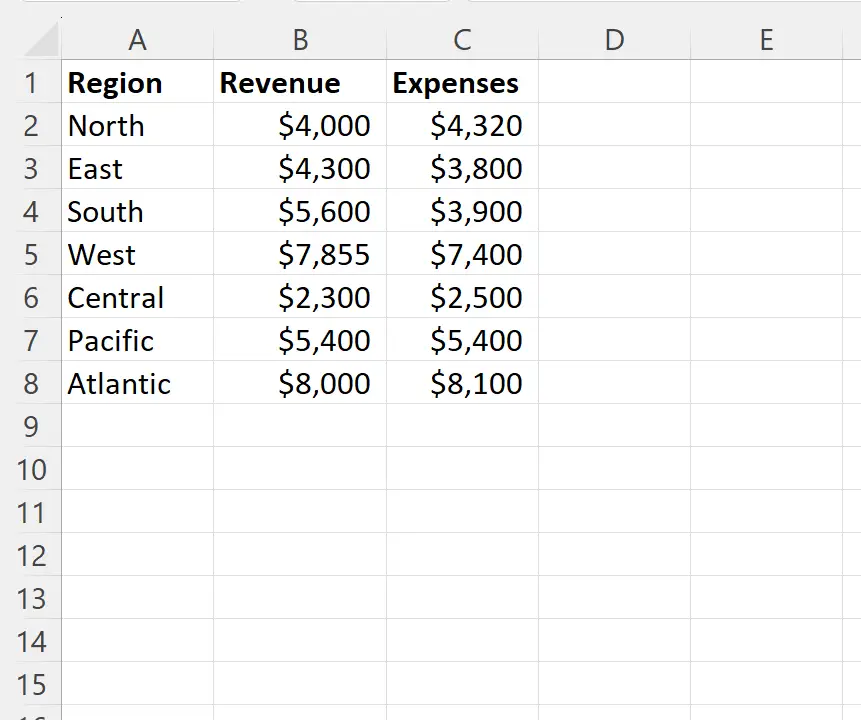
Допустим, мы хотим создать формулу, возвращающую «Чистый доход», «Чистый убыток» или «Пару», чтобы указать, как доходы соотносятся с расходами в каждом регионе.
Для этого мы можем ввести следующую формулу в ячейку D2 :
=IF( B2 > C2 ,"Net Income",IF( B2 < C2 ,"Net Loss", "Even"))
Затем мы можем щелкнуть и перетащить эту формулу в каждую оставшуюся ячейку в столбце D:
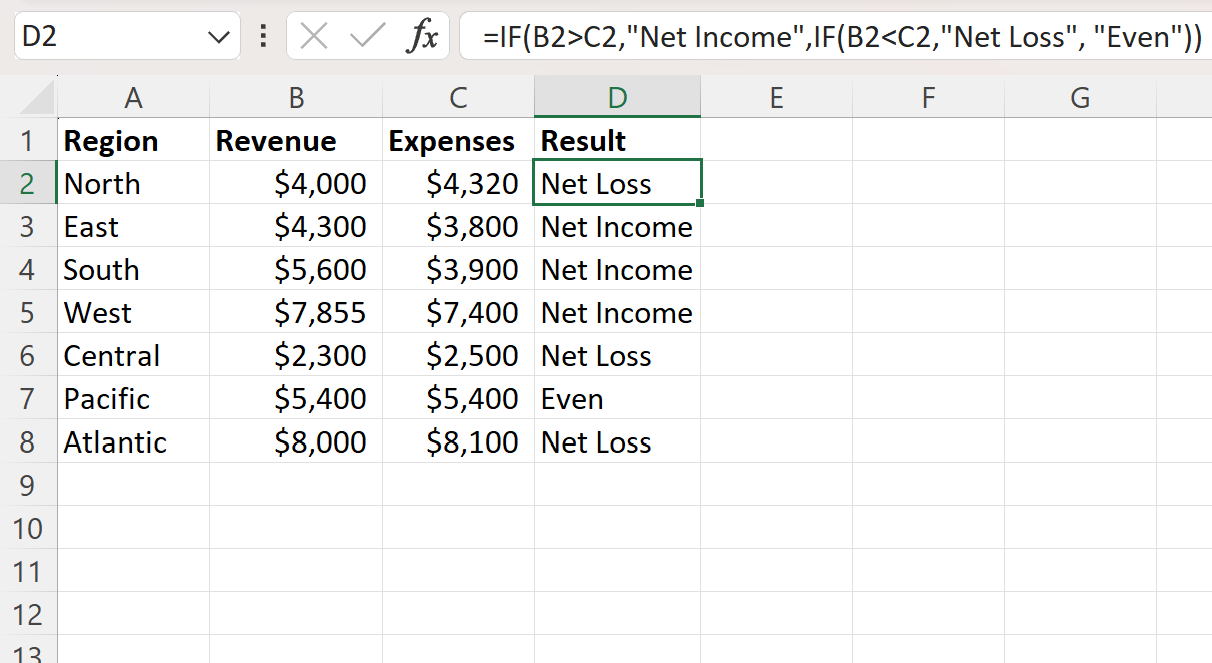
В столбце D теперь отображаются «Чистый доход», «Чистый убыток» или «Пара», чтобы показать соотношение доходов и расходов в каждом регионе.
Например:
- В Северном регионе доходы были ниже расходов, поэтому формула дала «Чистый убыток».
- В Восточном регионе доходы превышали расходы, поэтому формула дала «Чистый доход».
- В Южном регионе доходы были выше расходов, поэтому формула дала «Чистый доход».
И так далее.
Дополнительные ресурсы
В следующих руководствах объясняется, как выполнять другие распространенные задачи в Excel:
Excel: как использовать функцию ЕСЛИ с несколькими условиями
Excel: как использовать функцию ЕСЛИ для возврата «да» или «нет»
Excel: как использовать функцию ЕСЛИ с диапазоном значений